Page 1
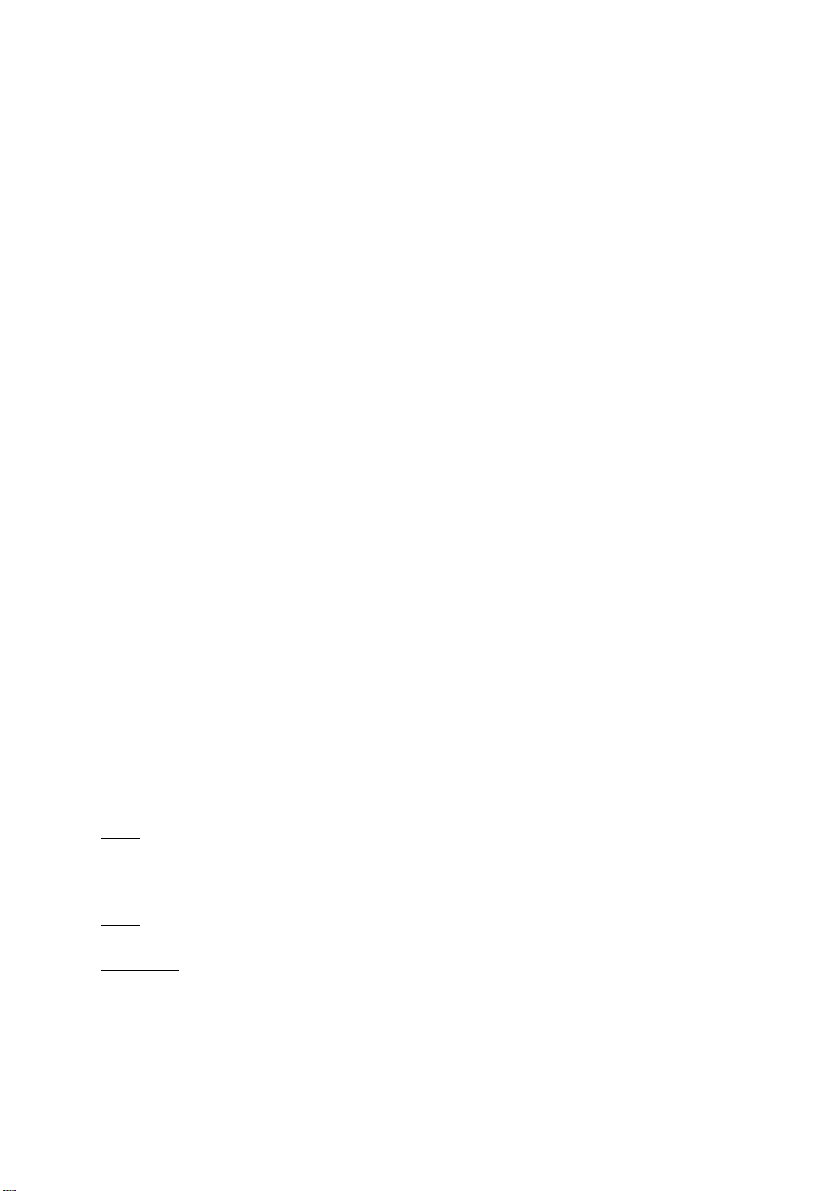
8VM800M-RZ
Intel® Pentium® 4 處理器主機板
使用手冊
Rev. 1002
12MC-VM800MRZ-1002
版權
© 2005 GIGABYTE TECHNOLOGY CO., LTD
GIGA-BYTE TECHNOLOGY CO., LTD. ("GBT") 版權所有。未經 GBT書面許可,不得以任何形式複製或散播
本手冊的任何內容。
商標
本手冊所有提及之商標與名稱皆屬該公司所有。
注意事項
主機板上的任何貼紙請勿自行撕毀,否則會影響到產品保固期限的認定標準。
在科技迅速的發展下,此發行手冊中的一些規格可能會有過時不適用的敘述,敬請見諒。
在此不擔保本手冊無任何疏忽或錯誤亦不排除會再更新發行。手冊若有任何內容修改,恕不另行
通知。
Page 2
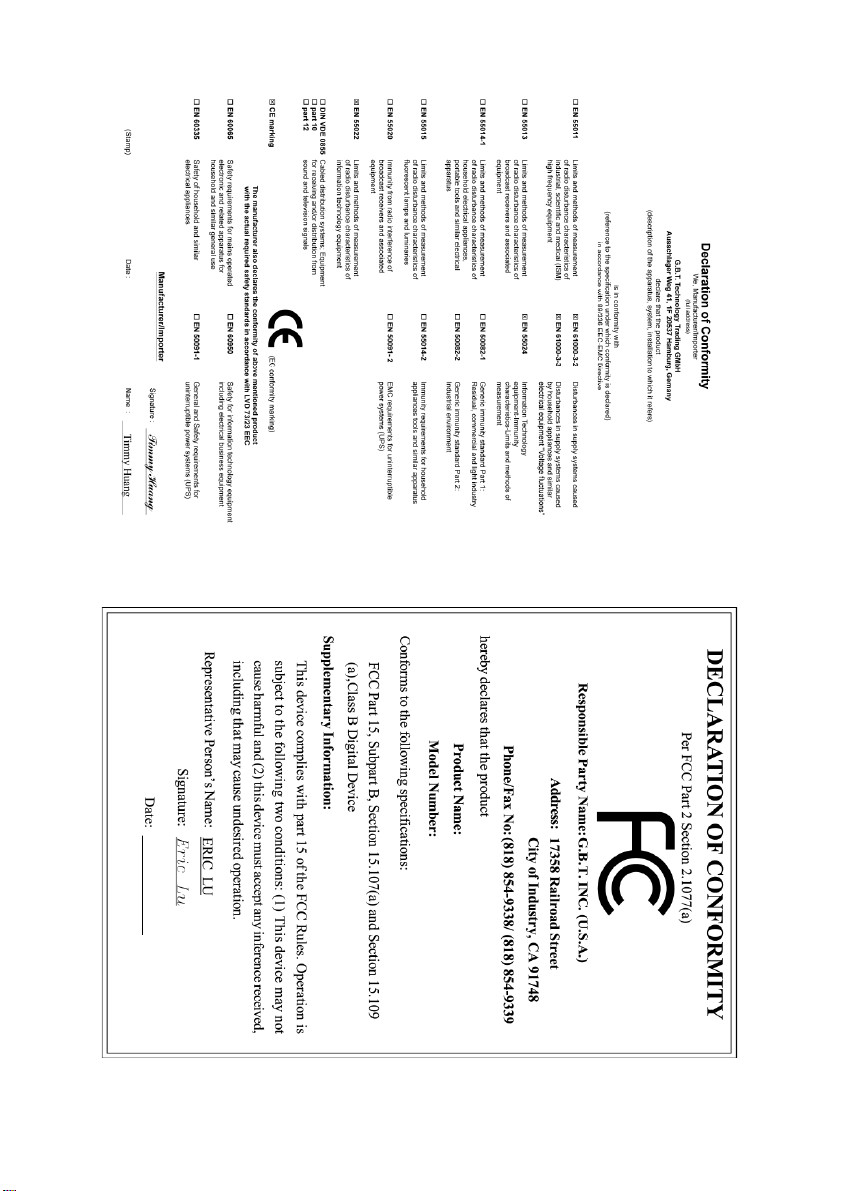
May 31, 2004
Mother Board
8VM800M-RZ
May 31, 2004
Motherboard
8VM800M-RZ
Page 3
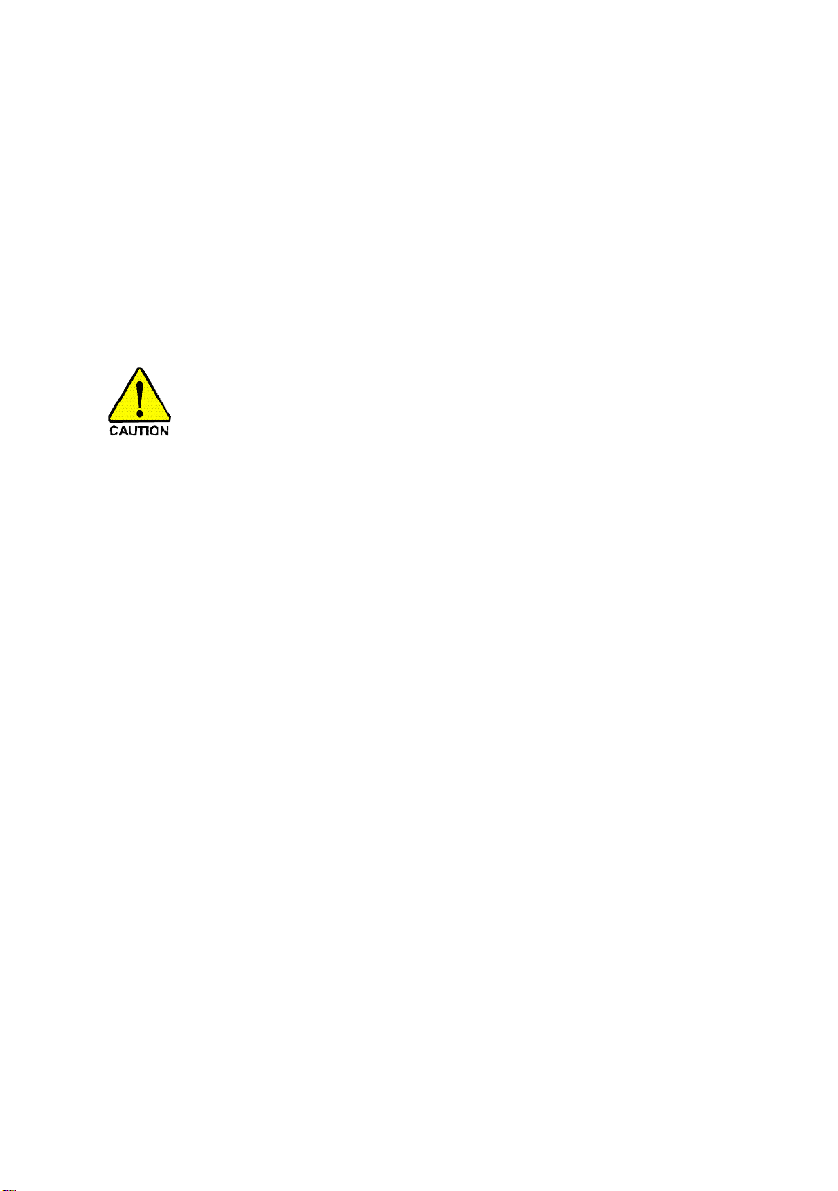
準備您的電腦
主機板由許多精密的積體電路及其他元件所構成,這些積體電路很容易因為遭到靜
電影響而損壞。所以請在正式安裝前,做好下列準備:
1. 請將電腦的電源關閉,最好拔除電源插頭。
2. 拿取主機板時請儘量避免觸碰金屬接線部份。
3. 拿取積體電路元件(C PU 、 RAM )時,最好能夠戴上有防靜電手環。
4. 在積體電路未安裝前,需將元件置放在靜電墊或防靜電袋內。
5. 當您將主機板中的電源供應器插座上的插頭拔除時,請確認電源供應器
的開關是關閉狀況。
安裝注意事項
1. 安裝主機板或加裝任何硬體前,請務必詳加閱讀本手冊所提供的相關資訊。
2. 在使用產品前,請先確定所有排線及電源線都已正確的連接。
3. 請勿讓螺絲接觸到任何主機板上的線路或零件,避免造成主機板損壞或故
障。
4. 請確定沒有遺留螺絲或鐵製品在主機板上或電腦機殼內。
5. 請勿將電腦主機放置在不平穩處。
6. 安裝時若打開電腦電源可能會造成系統元件、其他週邊和您自己本身的傷
害。
7. 如果您對執行安裝不熟悉,或在使用本產品時有發生任何技術性問題,請
洽詢專業的電腦技術人員。
Page 4
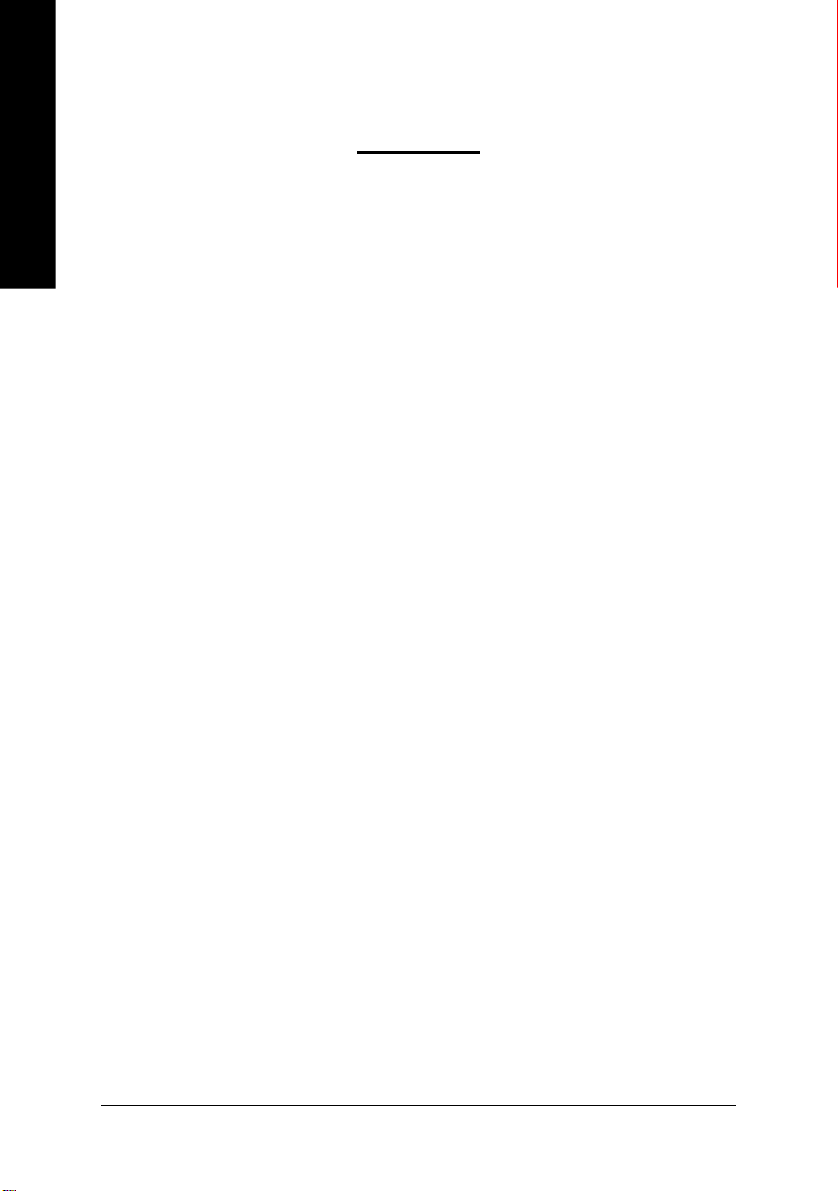
繁
體
中
文
目錄
第一章 產品介紹 .............................................................................................5
產品規格.......................................................................................................................................... 5
8VM800M-RZ主機板Layout圖...................................................................................................... 6
晶片組功能方塊圖.......................................................................................................................7
硬體安裝步驟................................................................................................................................. 8
步驟1:安裝中央處理器及散熱器裝置 ............................................................................... 8
步驟1 -1 :安裝中央處理器..............................................................................................9
步驟1 -2 :安裝散熱器裝置..............................................................................................9
步驟2:安裝記憶體模組 ......................................................................................................... 10
步驟4:安裝顯示卡 .................................................................................................................. 11
步驟4:安裝週邊連接線 ......................................................................................................... 11
步驟4 -1 :後方裝置插座介紹 ....................................................................................... 11
步驟4 -2 :插座及跳線介紹............................................................................................12
第二章 BIOS 組態設定 ................................................................................... 21
主畫面功能(BIOS範例版本:E31) ........................................................................................ 22
標準CMOS 設定..........................................................................................................................23
進階BIOS 功能設定 ...................................................................................................................25
整合週邊設定............................................................................................................................... 26
省電功能設定............................................................................................................................... 28
隨插即用與PCI組態設定 ........................................................................................................ 29
電腦健康狀態............................................................................................................................... 30
頻率 /電壓控制............................................................................................................................31
載入Fail-Safe預設值...................................................................................................................33
載入Optimized預設值.................................................................................................................33
設定管理者(Supervisor)/使用者(User)密碼 ...........................................................................34
離開SETUP並儲存設定結果.................................................................................................. 35
離開SETUP但不儲存設定結果............................................................................................. 35
第三章 安裝驅動程式 ................................................................................... 37
- 4 -8VM 800M -RZ 主機板
Page 5
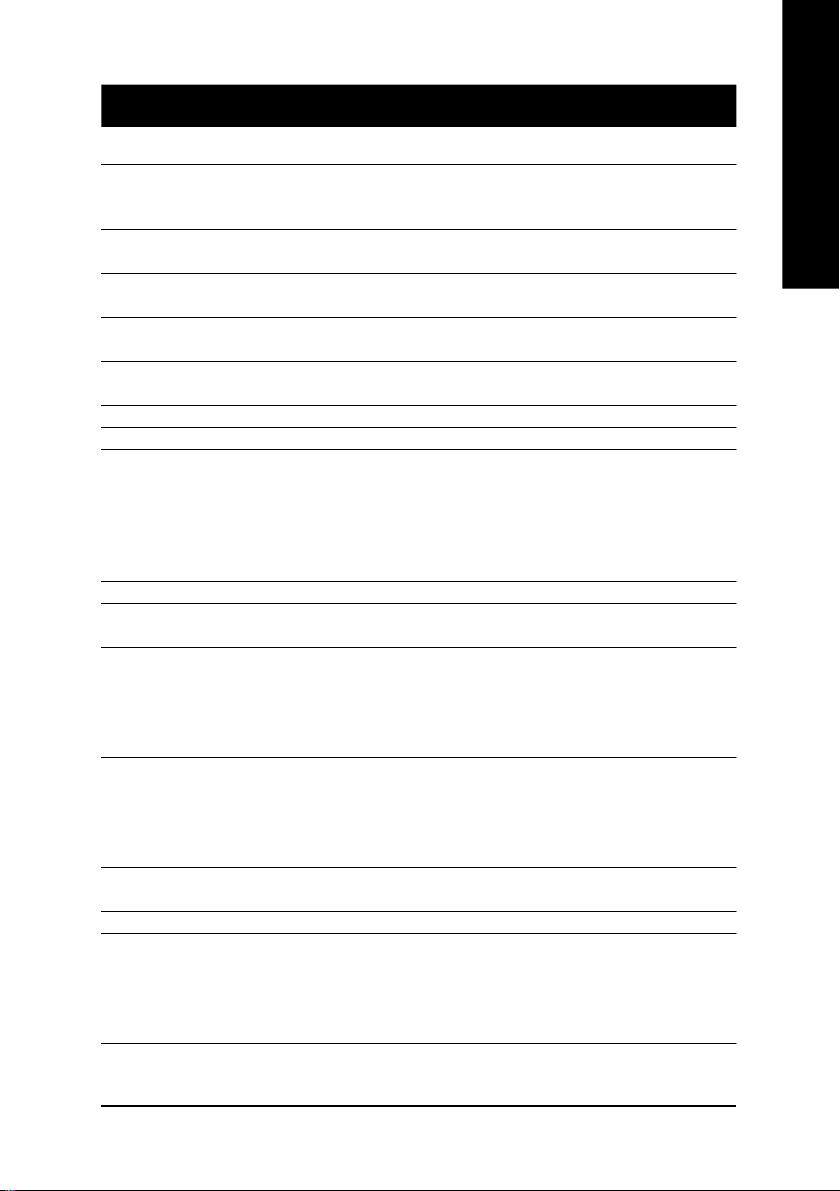
第一章 產品介紹
繁
產品規格
中央處理器 — Socket 478支援最新Intel® Pentium® 4 (Northwood, Precott)含 HT技術處理器
— 支援 Intel® Pentium® 533/400MHz FSB
— 2nd 快取記憶體取決於 CPU
晶片組 — 北橋:VIA PM800
— 南橋:VIA 8237R
記憶體 — 2 組 184 針腳 DDR D IMM 插槽,最大支援到 2GB
— 支援 DDR400/DDR333/DDR266 DI MM
擴充槽 — 1 組 AGP 擴充槽,支援 AGP 4X/8X(1.5V)模式
— 3 組 PCI 擴充槽
ID E 插座 — 2 組 IDE 插座(UDMA 33/ATA 66/ATA 100/ATA 133)
— 可連接4 組 IDE 裝置
軟碟機插座 — 1 組軟碟機插座
SATA 插座 — 2 組 Serial ATA 插座
周邊設備 — 1 組並列埠
— 1 組串列埠(COMA), 1 組 VGA 埠,內建 C OMB 插座
— 8 組 USB 2. 0/1.1 插座(後端 USB x 4 ,前端USB x 4- 使用排線接出)
— 1 組前端音源插座
— 1 組 PS/2 鍵盤插座
— 1 組 PS/2 滑鼠插座
內建顯示晶片 — 內建於 VIA PM800 晶片
網路晶片 — 內建 VIA VT6103L 晶片
— 1 組 RJ 45 埠
音效晶片 — CODEC 音效晶片(C MI 9761)
— 支援 2 / 4 / 6 聲道
— 支援音源輸入 / 音效輸出 / 麥克風接頭
— SPDIF 輸出 /SPDI F 輸入
— CD 音源輸入/ Game 插座
內建SATA RAID功能 — 內建於VIA VT 8237R 晶片組
— 支援資料striping (R AID 0)或 mirroring (RAID 1)功能
— 支援傳輸速率每秒 150 M B
— 支援熱插拔功能
— 最高可使用 2 組 SATA 設備
BIOS — 使用經授權 AWARD BIOS
— 支援 Q-Flash
I /O 控制器 — IT8705
硬體監控 — CPU / 系統風扇運轉偵測
— CPU / 系統風扇故障警告功能
— CPU 溫度偵測
— 系統電壓偵測
— CP U 過溫自動關機功能
(註)
體
中
文
(註)建議使用 SATA 1.5 Gb/s 規格的硬碟。
產品介紹- 5 -
Page 6
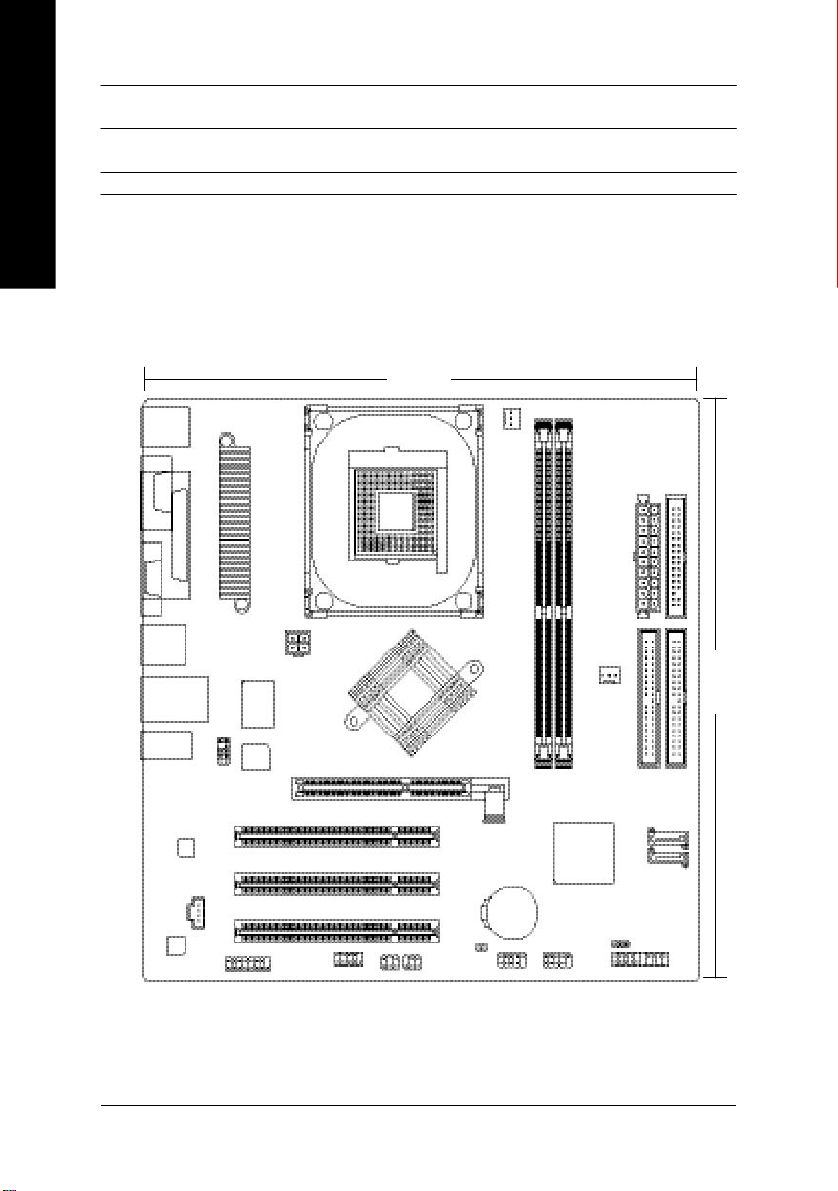
繁
體
中
文
獨家特色 — 支援@ BIOS
— 支援EasyTun e
超頻功能 — 經由BIOS 超電壓(AGP/DD R)
— 經由BIOS 超時脈(CPU /DDR)
規格 — Micro ATX 規格;24 .4 公分 x 23.3 公分
8VM800M-RZ 主機板Layout 圖
24.4 c m
CPU_FAN
KB_MS
VGA
AUDIO
CODEC
COMA
LPT
USB
USB
F_AU DIO
VT6 10 3L
LAN
GAME
CD _IN
MOSHSINK
ATX_12 V
IT8705
BIOS
AGP
COMB
SOC KET 478
VIA PM 800
PCI1
PCI2
PCI3
SPDIF_IO
CLR_C MOS
8VM800M-RZ
DDR1
BATTERY
F_U SB1SUR_C EN
F_U SB2
SYS_FAN
DDR2
VIA VT8237
ATX
IDE1
PWR_ LED
F_PANEL
FDD
23.3 cm
IDE2
SATA1
SATA0
- 6 -8VM 800M -RZ 主機板
Page 7
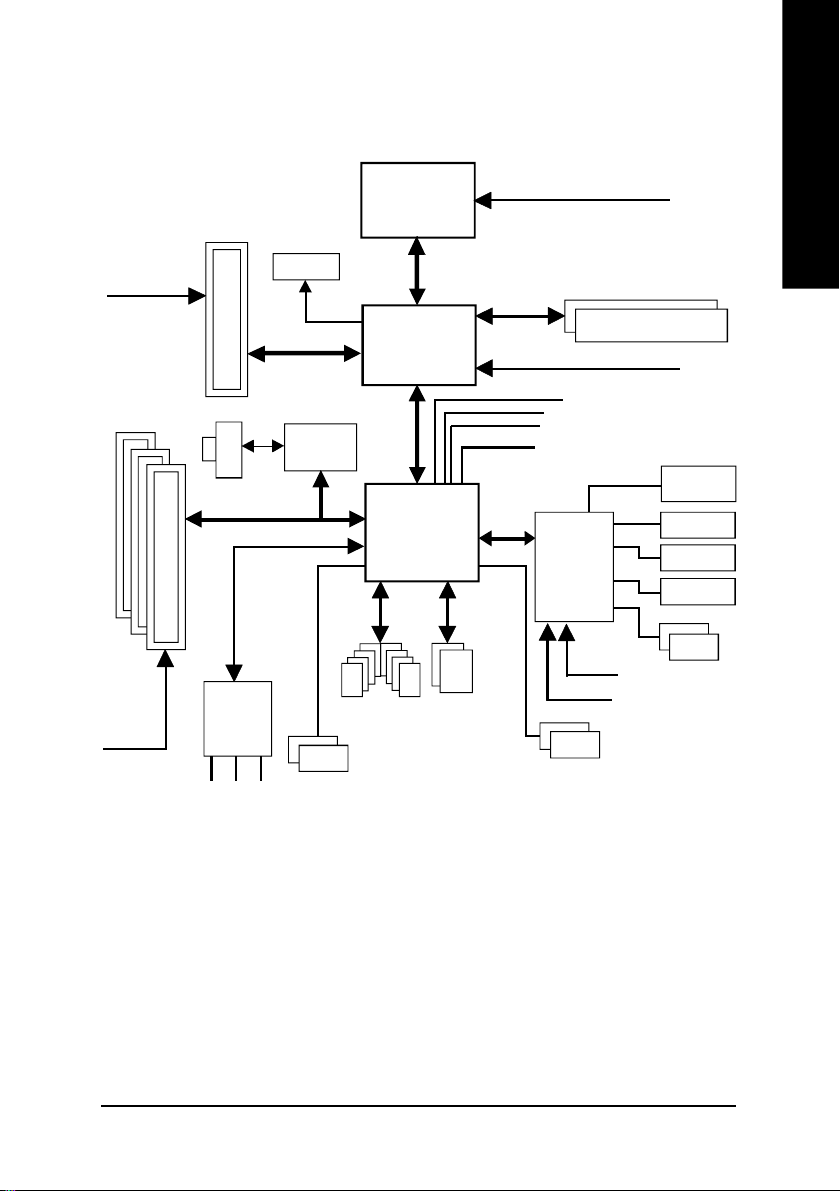
晶片組功能方塊圖
AGP 4X/8X
AGPCLK
(66MHz)
VGA Port
Pentium 4
Sock et 478
CPU
Sys tem Bus
533/400MHz
CPUC LK+/- (100/133MH z)
266/333/400MHz
繁
體
中
文
3 PC I
PCIC LK
(33M Hz)
RJ45
AC97 Link
AC 97
COD EC
MIC
LINE-IN
VT6103L
2 SATA Port s
LINE-OUT
VIA PM800
VIA VT8237
8 USB
Ports
48 MHz
LPC BUS
ATA33/ 66/
100/133
IDE Channels
DDR RAM
MCHC LK (100/ 133/200MHz )
66 MHz
33 MHz
14.318 MHz
IT8705
24 MHz
33 MHz
PS/ 2 KB/Mouse
2 COM Ports
BIOS
Game Port
Floppy
LPT Port
產品介紹- 7 -
Page 8
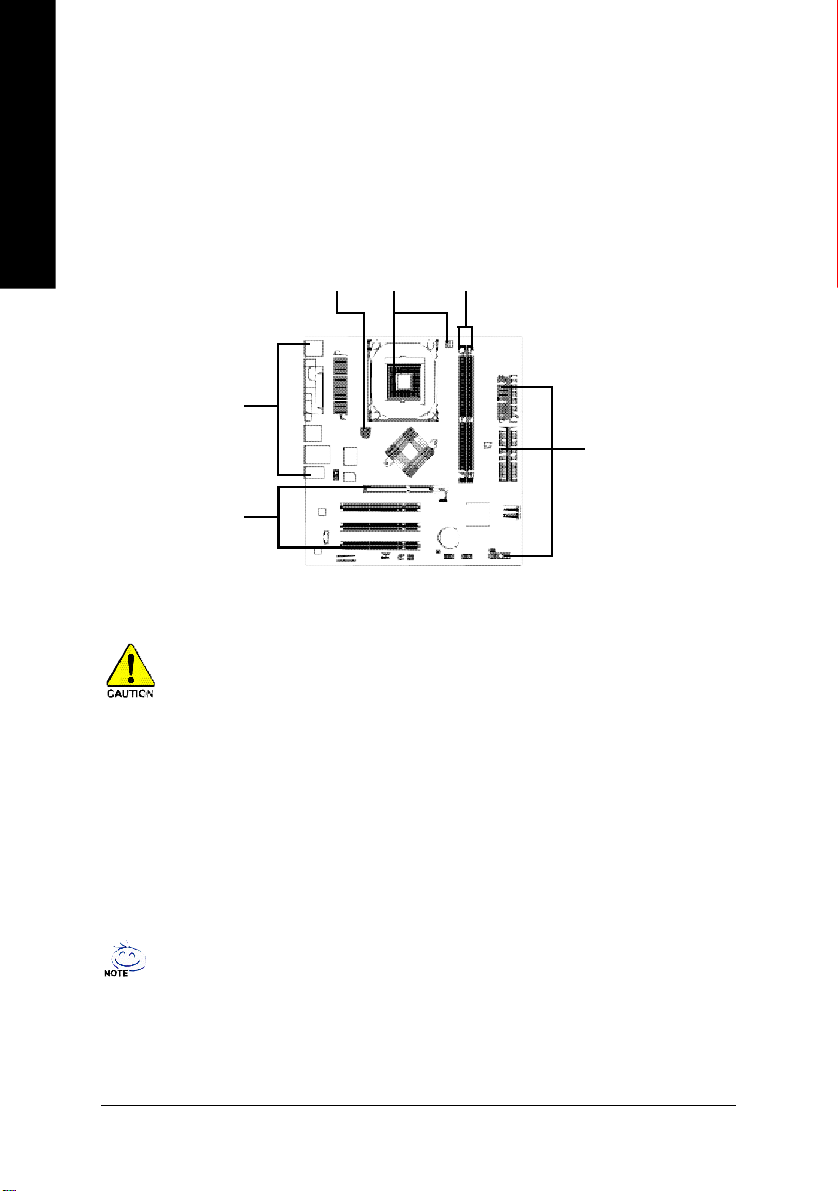
繁
體
中
文
硬體安裝步驟
請依據下列方式,完成電腦的安裝:
步驟1 - 安裝中央處理器及散熱器裝置
步驟2 - 安裝記憶體模組
步驟3 - 安裝所有介面卡
步驟4 - 安裝週邊連接線
步驟1
步驟2步驟4
步驟4
步驟4
步驟3
步驟1 :安裝中央處理器及散熱器裝置
在開始安裝中央處理器(C P U)前,請遵守下方的警告訊息:
1. 請確認您使用的中央處理器在本主機板的支援範圍。
2. 中央處理器若沒有加裝任何散熱裝置,可能會導致永久不能挽回的損
毀。
3. 請注意中央處理器的第一腳位置,若您插入的方向錯誤,處理器就無
法插入,請立刻更改插入方向。
4. 請在中央處理器與散熱裝置之間均勻塗抹散熱膏。
5. 將散熱器牢固的安裝到中央處理器上前,請不要運行處理器,過熱將
永遠損壞處理器。
6. 請依據您的中央處理器規格來設定頻率,我們不建議您將系統速度設
定超過硬體之標準範圍,因為這些規格對於周邊設備而言並不算是符
合標準規格。如果您要將系統速度設定超出標準規格,請評估您的硬
體規格,例如:中央處理器、顯示卡、記憶體、硬碟來設定。
支援 HT 功能條件如下:
您的電腦系統必須具備以下條件才能啟動超執行緒技術(Hyper-Threading Technology)
- 中央處理器:含HT 技術的 Intel Pentium 4 中央處理器
- 晶片組:支援H T 技術的晶片組
- BIOS :須將 BIOS 內的 HT 選項啟動
- 作業系統:支援 HT 技術的作業系統
- 8 -8VM 800M -RZ 主機板
Page 9
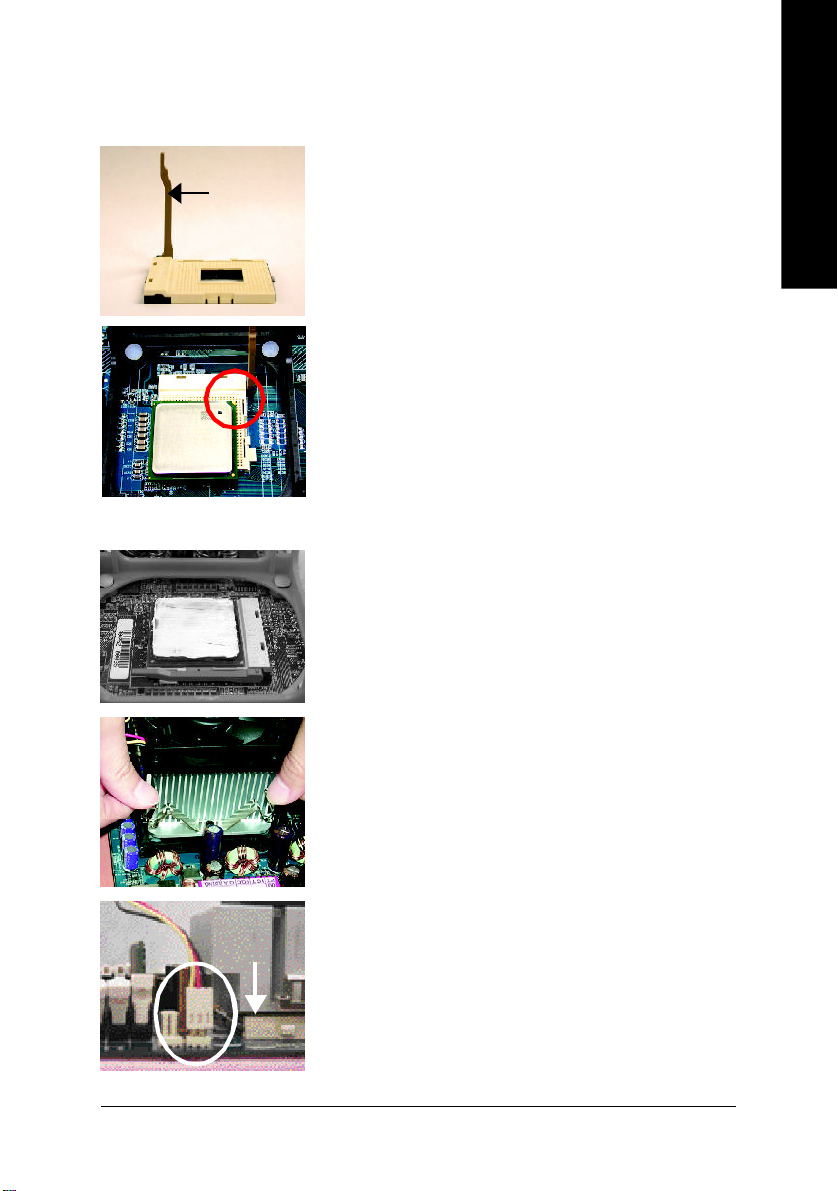
步驟1-1:安裝中央處理器
請依以下圖示步驟安裝P entium® 4 處理器:
連桿
圖 1
將中央處理器插座連桿向上拉起至 90 度角的位置。
圖 2
將中央處理器的第一腳(金色三角形記號處),對準插座
上的缺腳記號。再將處理器小心放入插座中,並確定
所有針腳都已進入插槽內。
處理器插入定位後,再將連桿向下按至原位固定。
步驟1-2:安裝散熱器裝置
圖 1
CPU 與風扇之間建議黏貼上散熱膠帶(或是適量塗抹散
熱膏) 以增強散熱效果。
繁
體
中
文
圖 2
先將扣具的一邊固定於散熱器上,另一端再施壓扣
緊,如左圖。再以相同方式安裝另一邊扣具。
圖 3
將散熱器上的 3-pin 訊號線插入主機板 C PU FAN 的插座
上。如此散熱裝置部份安裝完成。
硬體安裝步驟- 9 -
Page 10
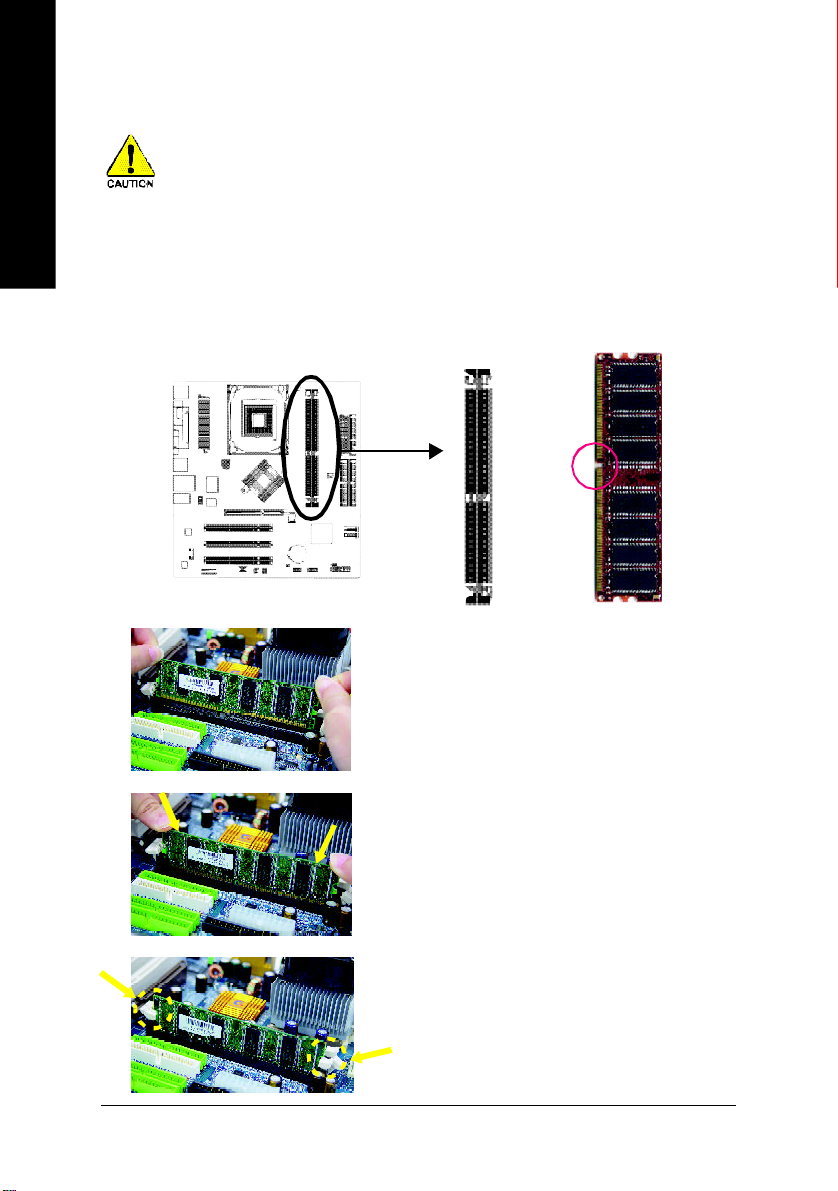
繁
體
中
文
步驟2 :安裝記憶體模組
在開始安裝記憶體模組前,請遵守下方的警告訊息:
1. 在安裝或移除記憶體之前,請先確定電腦的電源已關閉,以免造成嚴
重損失。
2. 請先確認您所購買的記憶體模組適用本主機板所支援的規格。
3. 記憶體模組設計有防呆標示,若您插入的方向錯誤,記憶體模組就無
法插入,請立刻更改插入方向。
4. 建議您使用相同容量、規格、及廠牌的記體模組。
此主機板有 2 組( DIMM )擴充槽, BIOS 會自動偵測記憶體的規格及其大小。安裝記憶
體時只需插入插槽內即可,由於記憶體模組有一個凹痕,所以只能以一個方向插
入。在不同的插槽,記憶體大小可以不同。
凹痕
DDR
1. 記憶體模組有一個凹痕,所以只能以一個方向
插入。
2. 扳開記憶體模組插槽卡榫,以平均施力的方
式,將記憶體模組下壓推入插座。記憶體模組
插入定位後,將卡榫向內按至卡住。
3. 將卡榫向內推,確實卡住記憶體模組 D IM M 。
一旦固定位置,兩旁的卡榫便自動卡住記憶體
模組予以固定。試著輕輕搖動記憶體模組,若
不搖晃則裝置成功。
- 10 -8VM 800M -RZ 主機板
Page 11
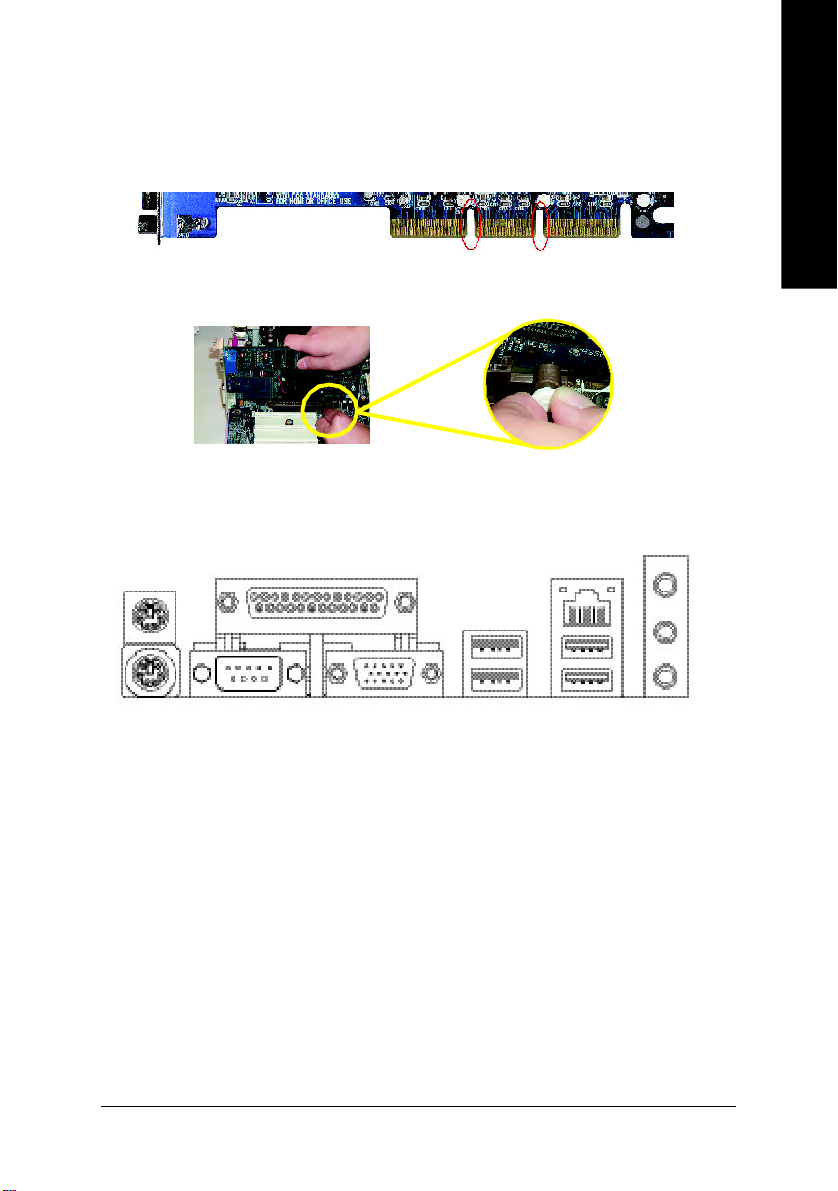
步驟4 :安裝顯示卡
1. 在安裝顯示卡之前,請先詳細閱讀顯示卡之使用手冊,並將您電腦的電源關掉。
2. 您的顯示卡規格必須支援A GP 4X/8X ;以及電壓為 1.5V 之顯示卡。
繁
體
中
AGP 2 X 防呆缺口
3. 當您要安裝或移除顯示卡時,請將白色拉桿向外拉;再將顯示卡緩緩插入擴充
槽中,放開拉桿確實卡住。
AGP 4X/8 X 防呆缺口
步驟4 :安裝週邊連接線
步驟4-1:後方裝置插座介紹
u
u PS/2 鍵盤及 PS/2 滑鼠插座
本主機板提供標準 PS /2 鍵盤介面及PS /2 滑鼠介面插座。
v 印表機並列埠插座
並列埠可接印表機。
w 串列埠 A
串列埠可接滑鼠、數據機等。
x 螢幕插座
顯示器可接至此插座。
y{通用序列匯流排(USB)
當您要使用通用序列匯流排連接埠時,必須先確認您要使用的週邊裝置為標準
的 US B 介面,如:USB 鍵盤/ 滑鼠,USB 掃瞄器, U SB ZIP , US B 喇叭…等。而
且必須確認您的作業系統是否支援此功能,或是需要另外再掛其他的驅動程
式,如此才能正常工作,詳情請參考 U S B 週邊裝置的使用手冊。
z 網路插座
網路插座為1 0/1 00Mbps 速度。
v
w
y
x
z
{
|
}
~
文
硬體安裝步驟- 11 -
Page 12
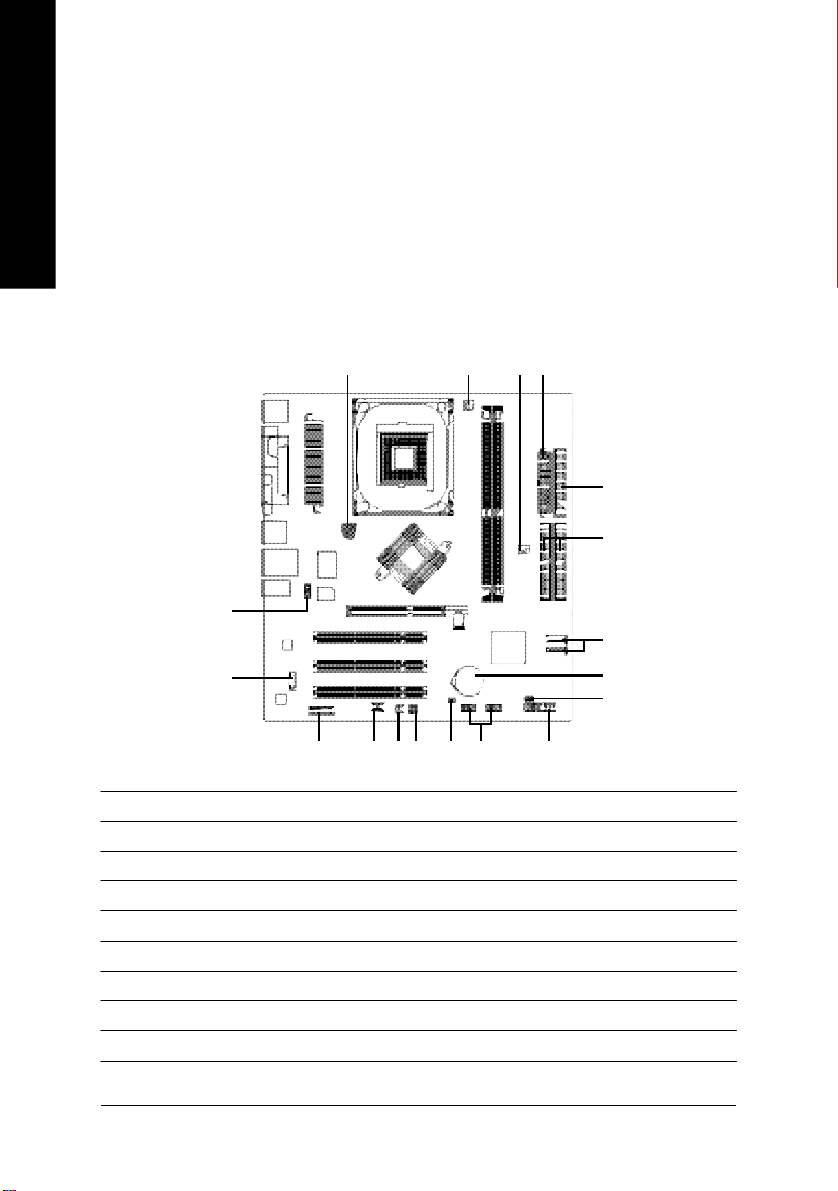
繁
體
中
文
| 音源輸入孔
光碟機、隨身聽及其他音源輸入裝置可以接至音源輸入孔。
} 音源輸出孔
立體聲喇叭或耳機音源插頭可以接至音源輸出孔。
~ 麥克風插孔
麥克風可以接至麥克風插孔。
在安裝完音效驅動程式後,您可以選擇使用2 /4/ 6- 聲道功能,並將前端喇叭接至
"Lin e Ou t" 音源輸出孔,再將後端喇叭接至 " Lin e In" 音源輸入孔,最後將中央重低
音喇叭接至 "Mic In" 麥克風插孔。
步驟4-2:插座及跳線介紹
10
11
1) ATX_12V
2) ATX
3) CPU_FAN
4) SYS_FAN
5) FDD
6) IDE1 / IDE2
7) SATA0 / SATA1
8) F_PANEL
9) PWR_LED
1 3
12
13 17 14
1516
10) F_AUDIO
11) CD_IN
12) SPDIF_IO
13) SUR_CEN
14) F_USB1 / F_USB2
15) COMB
16) GAME
17) CLR_CMOS
18) BATTERY
2
4
5
6
7
18
9
8
- 12 -8VM 800M -RZ 主機板
Page 13

1) ATX_12V (+12V電源插座)
此 ATX_12V 電源插座為提供 CPU 電源使用。若沒有插上 ATX_12V 電源插座,系統
將不會啟動。
繁
體
接腳 定義
2 1
4 3
1 接地腳
2 接地腳
3 +12V
4 +12V
2) ATX (ATX Power電源插座)
先將AC 交流電( 110/220V)拔除,再將A TX 電源插頭緊密的插入主機板的 ATX 電源
插座,並接好其相關配備才可以將A C 交流電(110/2 20V)插入交流電源插座。
接腳 定義
11 1
1 3.3V
2 3.3V
3 接地腳
4 VCC
5 接地腳
6 VCC
7 接地腳
8 Powe r Good
2 0
9 5V SB(stand by +5 V)
1 0
10 +1 2V
接腳 定義
11 3. 3V
12 -12V
13 接地腳
14 PS _ON(s oft on/off)
15 接地腳
16 接地腳
17 接地腳
18 -5V
19 VCC
20 VCC
中
文
3) CPU_FAN (CPU 散熱風扇電源插座)
當我們安裝處理器時要特別注意將散熱風扇安裝妥當,不然您的處理器將處於
不正常的工作環境,甚至會因為溫度過高,而燒毀處理器。此 CPU 散熱風扇電
源插座,提供最大電流為 6 00 毫安培。
1
接腳 定義
1 接地腳
2 +12V
3 訊號腳
硬體安裝步驟- 13 -
Page 14

繁
體
4) SYS_FAN (系統散熱風扇電源插座)
當有些 A GP 或 P CI 卡有散熱風扇接腳,我們即可以利用系統散熱風扇接腳,來
協助相關裝置散熱。
中
文
接腳 定義
1
1 接地腳
2 +12V
3 訊號腳
5) FDD (軟碟機插座)
這個插座用來連接軟式磁碟機的排線,而排線的另一端可以連接一部軟式磁碟
機。通常排線的第一腳會以紅色表示,請連接至插座的第一腳位置。
3 3
3 4
1
2
6) IDE1 / IDE2 (第一組及第二組 IDE 插座)
請將您的第一顆硬碟連接第一組ID E 插座。光碟機接至第二組 IDE 插座。
4 0
2
IDE1
- 14 -8VM 800M -RZ 主機板
3 9
1
IDE2
Page 15

7) SATA0 / SATA1 (Serial ATA插座)
Seri al ATA 提供每秒 150MB 的傳輸速度,您可以將 Serial ATA 設備接至此插座。配
合 BIOS 設定及安裝適當的驅動程式,方可正常動作。
繁
體
接腳 定義
1 接地腳
1
7
2 TXP
3 TXN
4 接地腳
5 RXN
6 RXP
7 接地腳
8) F_PANEL (前端控制面板插座)
當您購買電腦機殼時,電腦機殼的控制面板有電源指示燈,喇叭,系統重置開
關,電源開關等,您可以依據下列表格的定義加以連接。
Messa ge LED/ Pow er/
Slee p LED
ID E H ard Di sk
Act ive LE D
HD (IDE Hard Disk Active LED) Pin 1: LED anode(+)硬碟指示燈正極
硬碟動作指示燈 Pin 2: LED cathode(-)硬碟指示燈負極
M請注意正負極性
SPK (Speaker Connector) Pin 1: VCC(+) +5v電源接腳
喇叭接腳 Pin 2- Pin 3: NC 空腳
Pin 4: Data(-) 訊號接腳
RES (Reset Switch) Open: Normal Operation 一般運作
系統重置開關 Close: Reset Hardware System 強迫系統重置開機
M無正負極性正反皆可使用
PW (Soft Power Connec tor) Open: Normal Operation 開路:一般運作
按鍵開關機 Close: P ower On/Off 短路:開機 /關機
M無正負極性正反皆可使用
MSG (M essage LED/Power/Sleep LED) Pin 1: LED anode(+)省電指示燈正極
訊息指示燈 Pin 2: LED cathode(-)省電指示燈負極
M請注意正負極性
NC 無作用
Sof t Po wer
Speak er Co nnector
Connect or
PW+
MSG+
PW-
SPEAK+
MSG-
2
1
HD-
RES+
HD+
RES-
Res et Swi tch
SPEAK-
2 0
1 9
NC
中
文
硬體安裝步驟- 15 -
Page 16

繁
體
9) PWR_LED
此 PWR_LED 是連接系統電源指示燈。指示系統處於O N 或 OF F ,當Power LED 在
Su spe nd 模式下,會以閃爍的方式呈現。
中
文
接腳 定義
1
1 MPD+
2 MPD-
3 MPD-
10) F_AUDIO (前端音源插座)
當您購買電腦機殼時,可以選購音效接腳是設計在電腦機殼的前面面板上,此
時就可以使用前端音源接腳,如果有任何問題可就近向經銷商詢問相關問題。
若您要使用前端音源接腳,請移除P in5-6 , Pi n9- 10 的Jum pe r 。請注意,前端音
源插座與後端音源插座只能擇一使用。
接腳 定義
1 MIC
1 0129
2 接地腳
3 MIC_BIAS
4 電源
5 Front Audio (R)
6 Rear Audio (R)
7 Reserved
8 無接腳
9 Front Audio (L)
10 Rear Audio (L)
11) CD_IN (光碟機音源插座)
光碟機音源插座:將 CD-ROM 或 DVD-ROM 的 CD 音源連接至此主機板內建音效卡
中。
1
- 16 -8VM 800M -RZ 主機板
接腳 定義
1 左聲道音源輸入
2 接地腳
3 接地腳
4 右聲道音源輸入
Page 17

12) SPDIF_IO (SPDIF 輸入 / 輸出插座)
Sony /Phi lip Digital Interface Form at為新力/ 飛利浦所制定的數位介面格式,S PDIF 輸
出能夠提供數位音效給外接的喇叭或者第三代音效編碼格式(AC -3) 解壓縮成杜比
數位格式。使用此功能時,須確認您的音響系統是否具有數位輸入(SP DIF In)/ 輸
出( SPD IF Out)功能。您所使用的 S PDIF 套件是否與接腳定義吻合,並是否正確安
裝;若安裝不當可能造成設備無法使用甚至於損毀。此 S PDIF 排線為選擇性的
功能套件,建議您可以聯絡當地代理商購買。
繁
體
中
文
652
1
接腳 定義
1 VCC
2 無接腳
3 SPDIF
4 SPDIFI
5 接地腳
6 接地腳
13) SUR_CEN (中央聲道與重低音模組擴充插座)
您可以參考下列接腳定義,並聯絡相關代理商購買 S UR_C EN 連接排線套件。
接腳 定義
652
1
1 SUR OUTL
2 SUR OUTR
3 接地腳
4 無接腳
5 CENTER_OUT
6 BASS_OUT
14) F_USB1/F_USB2 (前端通用序列匯流排插座)
您所使用的前端 USB 套件是否與接腳定義吻合,並是否正確安裝;若安裝不當
可能造成設備無法使用甚至於損毀。此前端U S B 排線為選擇性的功能套件,建
議您可以聯絡當地代理商購買。
接腳 定義
1 電源
2
1 0
1
9
2 電源
3 USB Dx-
4 USB Dy-
5 USB Dx+
6 USB Dy+
7 接地腳
8 接地腳
9 無接腳
10 無作用
硬體安裝步驟- 17 -
Page 18

繁
體
中
文
15) COMB (串列埠B 插座)
您需注意所使用的 CO MB 套件是否與接腳的定義吻合,並正確安裝,若安裝不
當可能造成設備裝置無法使用甚至於損毀。此C O M B 連接排線為選擇性的功能
套件,建議您可以聯絡當地代理商購買。
接腳 定義
1 NDCDB-
2
1 9
1 0
2 NSINB
3 NSOUTB
4 NDTRB5 接地腳
6 NDSRB7 NRTSB-
8 NCTSB-
9 NRIB10 無接腳
16) GAME (遊戲搖桿插座)
此插座支援遊戲搖桿,您可以連絡代理商購買相關套件。
2 1 6
1 1 5
接腳 定義
1 電源
2 GRX1_R
3 接地腳
4 GPSA2
5 電源
6 GPX2_R
7 GPY2_R
8 MSI_R
接腳 定義
9 GPSA1
10 接地腳
11 GPY1_R
12 電源
13 GPSB1
14 MSO_R
15 GPSB2
16 無接腳
17) CLR_CM OS (清除 CMOS 資料功能接腳)
您可以透過此跳線將您主機板內 CM OS 的資料清除乾淨,回到最原始的設定。
而為避免不當使用此功能,此跳線不附跳帽。如果您要使用清除 CM OS 功能,
請將第 1- 2 腳短路。
1
開路:一般運作
1
短路:清除 CMOS 內的資料
- 18 -8VM 800M -RZ 主機板
Page 19

18) BATTERY (電池)
繁
體
中
警 告
如果電池有任何不正確的移除動作,
將會產生危險。
如果需要更換電池時請更換相同廠
牌、型號的電池。
有關電池規格及注意事項請參考電池
廠商之介紹。
若您要清除 CM OS 內的資料:
1. 請先將電腦關機並拔除電源插座。
2. 將電池從主機板拆下並等待 3 0 秒。
3. 再將電池重新裝好。
4. 接上電源,即可開機。
文
硬體安裝步驟- 19 -
Page 20

繁
體
中
文
- 20 -8VM 800M -RZ 主機板
Page 21

第二章 BIOS 組態設定
繁
BIOS(Basic Input and Output System)包含了CMOS S ETUP程式,供使用者依照需求而
自行設定,使電腦正常工作,或執行特定的功能。
CMOS SETUP會將各項數據儲存於主機板上內建的CMOS SRAM中,當電源關閉時,
則由主機板上的鋰電池繼續供應CMO S SRAM 所需電力。
電源開啟後,BIOS 在進行 POST ( Pow er-On Self Test開機自我測試)時,按下<De l>
鍵便可進入BIOS的 CMOS SETUP主畫面中。如果您需要進階的 BIOS設定,請在 BIOS
設定畫面按下"Ctrl + F 1" 即可。
當您第一次使用時,建議您將現有的BIOS先備份至一片可開機的磁片,預防日
後需回覆至原始的設定。若您要更新BIOS,可以使用技嘉獨特的 BIOS更新方法:
TM
Q-Flash
因為它就在BIOS 選單中。
新最新版本的BIOS 。
或 @BIOSTM。
TM
Q-Flash
@BIOS
讓使用者在不需進入任何作業系統,就可以輕鬆的更新或備份 BIOS,
TM
則是在視窗模式下更新BIOS的軟體,透過與網際網路的連結,下載及更
操作按鍵說明
< 、 、 、 > 向上、向下、向左或向右移動色塊以選擇項目
<Enter> 確定選項
<Esc> 回到主畫面,或從主畫面中結束SET UP 程式
<Page Up> 改變設定狀態,或增加欄位中之數值內容
<Page Down> 改變設定狀態,或減少欄位中之數值內容
<F1> 顯示所有功能鍵的相關說明
<F2> 可顯示目前設定項目的相關說明
<F5> 可載入該畫面原先所有項目設定(但不適用主畫面)
<F6> 可載入該畫面之Fail- Safe 預設設定(但不適用主畫面)
<F7> 可載入該畫面之Optimized 預設設定(但不適用主畫面)
<F8> 進入Q-Fl ash 功能
<F9> 系統資訊
<F10> 儲存設定並離開CMOS S ETUP 程式
體
中
文
如何使用輔助說明
主畫面的輔助說明:
當您在SETUP主畫面時,隨著選項的移動,底下便跟著顯示︰目前被選到的SETUP
項目的主要設定內容。
設定畫面的輔助說明:
當您在設定各個欄位的內容時,只要按下<F1>鍵,便可得到該欄位的設定預設值及
所有可以的設定值,如BIOS 預設值或 CMOS SE TUP 預設值,若欲跳離輔助說明視
窗,只須按<Esc>鍵即可。
BIOS 組態設定- 21 -
Page 22

繁
體
中
文
主畫面功能(BIOS 範例版本:E31)
進入CMOS SETUP設定畫面時,便可看到如下之主畫面。從主畫面中可以讓您選擇
各種不同設定選單,您可以用上下左右鍵來選擇要設定的選項,按<Enter>鍵即可進
入子選單。
CMOS Setup Utility -Co py right (C) 1984-2004 Award Software
} Standard CMOS Features
} Advanced BI OS Feat ures
} Inte grated Periphe rals
} Power Managem ent S etup
} PnP/ P CI Con figurations
} PC Health St atus
} Frequency/Voltage Con trol
ESC: Quit higf: Selec t Item
F8: Q- Flash F10: Save & Exit S etup
Time, Date, Har d Disk Ty pe...
若在主畫面功能選項中,沒有找到您所需要的選項設定,請按 "Ctrl + F1"進
入進階BIOS 畫面設定,作進一步搜尋。
• Standard CMOS Features (標準CMOS 設定)
設定日期、時間、軟硬碟規格、及顯示器種類。
• Adv anced BIOS Features (進階 BIO S 功能設定)
設定BIOS 提供的特殊功能,例如開機磁碟優先順序、磁碟代號交換…等。
• Integrated Peripherals (整合週邊設定)
此設定畫面包括所有週邊設備的設定。如IDE 、 SATA 、USB 、 IEEE1394 、COM
port、 LPT port 、 AC97 音效或內建網路…等的設定。
• Power Management Setup (省電功能設定)
設定CPU 、硬碟、螢幕等裝置的省電功能運作方式。
• PnP/PCI Configuration (隨插即用與PCI 組態設定)
設定ISA 之 PnP 即插即用介面以及 PCI 介面的相關參數。
• PC Health Status (電腦健康狀態)
系統自動偵測電壓,溫度及風扇轉速等。
• Frequency/Voltage Control (頻率/ 電壓控制)
設定控制CPU 時脈及倍頻調整。
• Load Fa il-Safe Defaults (載入Fail-Safe 預設值)
執行此功能可載入BIOS的 CMOS設定預設值,此設定是比較保守,但較能進入
開機狀態的設定值。
• Load Optimized Defaults (載入Optimized 預設值)
執行此功能可載入最佳化的 CMOS設定預設值,較能發揮主機板速度的設定。
• Set Supervisor Password (管理者的密碼)
設定一個密碼,並適用於進入系統或進入SET UP 修改CMOS 設定。
• Set User Password (使用者密碼)
設定一個密碼,並適用於開機使用PC 及進入 BIOS 修改設定。
Load Fail-Safe Defa ults
Load Optimized Defa ults
Set Supervisor P ass word
Set U ser P ass word
Save & Exit S etup
Exit Without Saving
- 22 -8VM800M-RZ 主機板
Page 23

• Sav e & Exit Setup (儲存並結束)
儲存所有設定結果並離開 SETUP程式,此時BIOS會重新開機,以便使用新的設
定值,按<F10>鍵亦可執行本選項。
• Exit Without Sav ing (結束SET UP 程式)
不儲存修改結果,保持舊有設定重新開機,按<ESC>亦可直接執行本選項。
繁
體
中
標準 CMOS 設定
CMOS Setup Utility -Co py right (C) 1984-2004 Award Software
Date (m m:dd:yy) Wed, Feb 25 2004
Time (hh:m m :ss) 22:31:24
} IDE Primary Master [None]
} IDE Primary Slave [None]
} IDE Secondary Master [None]
} IDE Secondary Slave [No ne]
Drive A [1.44M, 3.5"]
Drive B [None]
Floppy 3 Mode S uport [Disa bled]
Holt On [All, But Keyb oard]
Base Memory 640K
Exte nded Me mory 127M
Total Memory 128M
higf: Move Enter: Select +/-/PU/PD: Value F10: Save ESC: Exit F1: General Help
F5: P revious Values F6: Fail-Save De fault F7: Optimized Defa ults
Date (mm:dd:yy) (日期設定) / T ime (h h:mm:ss ) (時間設定)
設定電腦系統的日期/ 時間,日期格式為「星期,月 / 日 /年」,時間是以24 小
時為計算單位,格式為「時:分:秒」。日期各欄位設定範圍如下:
星期 由目前設定的「月/日 / 年」自萬年曆公式推算出今天為星期幾,
此欄位無法自行修改。
月(mm) 1 到 12 月。
日(dd) 1 到 28/29/30/31 日,視月份而定。
年(yy ) 1999 到 2098 年。
IDE Primary Master(Slave) / IDE Secondary Master( Slave)
[第一/ 第二組( 主要 / 次要)IDE設備參數設定]
IDE HDD Auto-Detection 按下 "Enter" 鍵可以自動偵測硬碟的參數。
IDE Primary Master(Slav e ) / IDE Secondary Master(Slave) 設定第一、第二組(主要 / 次
要)IDE 設備的參數。有以下三個選項。
•None 如果沒有安裝任何 IDE設備,請選擇 None,讓系統在開機時不需
•Auto 讓 BIOS 在 POS T 過程中自動偵測 IDE 各項參數。(預設值)
•Manual 使用者可以自行輸入各項參數。
Access Mode 硬碟的使用模式。有以下四個選項:CHB/LBA/Large/Auto(預設值)
硬碟機的相關參數通常會標示在外殼上,使用者可以依據此數值填入。
Cylinder 設定磁柱的數量。
Head 設定磁頭的數量。
Precomp 寫入 Prec ompensation 。
Landing Zone 磁頭停住的位置。
Sector 磁區的數量。
偵測硬碟,如此可以加快開機速度。
Standard CMOS Features
Item Help
Menu L evel}
Change the day, m on th,
year
<We ek>
Sun. to Sat.
<Month>
Jan. to Dec.
<Day>
1 to 31 (or ma xim um
allowe d in the m onth)
<Ye ar>
1999 to 2098
文
BIOS 組態設定- 23 -
Page 24

繁
體
中
文
Drive A / Driv e B (軟式磁碟機 A:/ B:種類設定)
None 沒有安裝磁碟機請設定None 。
360K, 5.25" 5.25 吋磁碟機, 36 0K B 容量。
1.2M, 5.25" 5.25 吋磁碟機, 1. 2M B 容量。
720K, 3.5" 3吋半磁碟機,720KB 容量。
1.44M, 3.5" 3 吋半磁碟機, 1. 44M B 容量。
2.88M, 3.5" 3 吋半磁碟機, 2. 88M B 容量。
Floppy 3 Mode Support (支援日本常用之 3 Mode 規格軟碟)
Disabled 沒有安裝任何3 Mod e軟碟。
Driv e A A:安裝的是 3 Mod e 軟碟。
Driv e B B:安裝的是 3 Mod e 軟碟。
Both A:與 B:安裝的都是3 Mod e軟碟。
Halt on (暫停選項設定)
當開機時,若POST偵測到異常,是否要提示,並等候處理?可選擇的項目有:
No Errors 不管任何錯誤,均開機。
All Errors 有任何錯誤均暫停等候處理。
All, But Keyboard 有任何錯誤均暫停,等候處理,除了鍵盤以外。(預設值)
All, But Diskette 有任何錯誤均暫停,等候處理,除了軟碟以外。
All, But Disk/Key 有任何錯誤均提示,等候處理,除了軟碟、鍵盤以外。
Memory (記憶體容量顯示)
目前主機板所安裝的記憶體皆由BIOS之 POST(Power On Self Te st)自動偵測,並顯
示於STAN DARD C MOS SE TUP右下方。
Base Memory:傳統記憶體容量, PC 一般會保留 640KB 容量做為 MS-DOS 作業
系統的記憶體使用空間。
Extended Memory :延伸記憶體容量,可做為延伸記憶體的容量有多少,一般
是總安裝容量扣除掉Bas e 及 Other Memory 之後的容量,如果數值不對,可能是有
Module 沒安裝好,請仔細檢查。
Total Memory:記憶體總容量,顯示您現在所使用的記憶體總容量。
- 24 -8VM800M-RZ 主機板
Page 25

進階 BIOS 功能設定
CMOS Setup Utility -Co py right (C) 1984-2004 Award Software
First Boot Device [Floppy]
Second Boot Device [HDD -0]
Thir d Boot D evice [CDROM]
Password C heck [Setup]
CPU Hy per-Threa ding
higf: Move Enter: Select +/-/PU/PD: Value F10: Save ESC: Exit F1: General Help
F5: P revious Values F6: Fail-Save De fault F7: Optimized Defa ults
"#"當您安裝了Intel
#
®
並顯示此選項。
First / Second / T hird Boot Device (第一 / 二 / 三開機裝置)
系統會依據此順序搜尋開機裝置以進行開機,可設定的裝置如下,使用者可依
欲開機的裝置選擇。
Floppy 由軟碟機為第一優先的開機裝置。
LS120 由 LS1 20 為第一優先的開機裝置。
HDD-0 由 Pri mary Master 硬碟機為第一優先的開機裝置。
HDD-1 由 Prim ary Slave 硬碟機為第一優先的開機裝置。
HDD-2 由 Sec ondary Master 硬碟機為第一優先的開機裝置。
HDD-3 由 Sec ondar y Slave 硬碟機為第一優先的開機裝置。
SCSI 由 SCSI 裝置為第一優先的開機裝置。
CDROM 由光碟機為第一優先的開機裝置。
ZIP 由 ZIP 為第一優先的開機裝置。
USB-FDD 由 USB 軟碟機為第一優先的開機裝置。
USB-ZIP 由 USB- ZIP 為第一優先的開機裝置。
USB-CDROM 由USB 光碟機為第一優先的開機裝置。
USB-HDD 由 USB 硬碟機為第一優先的開機裝置。
LAN 由網路卡為第一優先的開機裝置。
Disabled 關閉此功能。
Password Check (檢查密碼方式)
System 論是開機或進入 CMOS S ETUP 均要輸入密碼。
Setup 只有在進入CMOS SETUP 時才要求輸入密碼。(預設值)
若欲取消密碼設定,只要於SETUP內重新設定密碼時,不要按任何鍵,直接按
<Enter>鍵使密碼成為空白,即可取消密碼的設定。
CPU Hyper-Thread ing
Enabled 啟動 CPU Hyper Threading 功能,此功能只適用於支援多工處理器
Disabled 關閉此功能。
#
模式的作業系統。(預設值)
Advanced BI OS Feat ures
®
Pentium
Item Help
Menu L evel}
[Enabled]
Selec t Boot D evice
priority
[Floppy]
Boot from fl oppy
[LS120]
Boot from L S120
[HDD -0]
Boot from Firs t HDD
[HDD -1]
Boot from Secon d HDD
4 processor with HT Technology ,系統將會自動偵測
繁
體
中
文
BIOS 組態設定- 25 -
Page 26

繁
體
中
文
整合週邊設定
CMOS Setup Utility -Co py right (C) 1984-2004 Award Software
On-Chip IDE Channel 0 [Enabled]
On-Chip IDE Channel 1 [Enabled]
OnChip Serial ATA [Enabled]
AC97 Audio [Auto]
VIA Onboard LAN [Enabled]
USB 1.1 Controller [Enab led]
USB 2.0 Controller [Enab led]
USB K ey board Su pport [Disa bled]
USB Mouse Support [Disa bled]
On-Chip LAN Boot ROM [Disa bled]
Onboar d Serial P ort 1 [3F8/ IRQ4]
Onboar d Serial P ort 2 [2F8/ IRQ3]
Onboar d P arallel Port [378/IRQ7]
Parallel P ort Mode [SP P]
Game P ort Add ress [201]
Midi Port Add ress [Disa bled]
x Midi Port IRQ 10
higf: Move Enter: Select +/-/PU/PD: Value F10: Save ESC: Exit F1: General Help
F5: P revious Values F6: Fail-Save De fault F7: Optimized Defa ults
On-Chip IDE Channel0 (晶片組內建第一個 chan nel 的 IDE介面)
Enabled 使用晶片組內建第一個 channel 的IDE 介面。( 預設值)
Disabled 關閉此功能。
On-Chip IDE Channel1 (晶片組內建第二個 chan nel 的 IDE介面)
Enabled 使用晶片組內建第二個 channel 的IDE 介面。( 預設值)
Disabled 關閉此功能。
OnChip Serial AT A (內建 Serial ATA)
Enabled 啟動內建 VT8237 晶片的 Serial ATA功能。(預設值)
Disabled 關閉內建 VT82 37 晶片的Serial ATA 功能。
AC97 Audio (內建 AC9 7 音效)
Auto 自動偵測內建 AC97 音效功能。(預設值)
Disabled 關閉 AC97 音效。
VIA Onboard LAN (內建網路功能)
Enabled 開啟內建網路晶片的功能。(預設值)
Disabled 關閉內建網路晶片的功能。
USB 1.1 Controller (USB 1.1控制器)
Enabled 開啟內建 USB 1.1 控制器。(預設值)
Disabled 關閉內建 US B 1.1 控制器。
USB 2.0 Controller (USB 2.0控制器)
Enabled 開啟內建 USB 2.0 控制器。(預設值)
Disabled 關閉內建 US B 2.0 控制器。
USB Keyboard Support (支援 USB 規格鍵盤)
Enabled 支援 USB 規格的鍵盤。(若在沒有支援USB 裝置的作業系統上使
Disabled 不支援 USB 規格的鍵盤。(預設值)
用 USB 鍵盤,則請將此選項設為 Enab led)
Inte grated Periphe rals
Item Help
Menu L evel}
- 26 -8VM800M-RZ 主機板
Page 27

USB Mouse Support (支援 USB 規格滑鼠)
Enabled 支援 USB 規格的滑鼠。(若在沒有支援USB 裝置的作業系統上使
用 USB 滑鼠,則請將此選項設為 Enab led)
Disabled 不支援 USB 規格的滑鼠。(預設值)
On-Chip LAN Boot ROM (內建網路開機功能)
Enabled 啟動網路開機功能。(預設值)
Disabled 關閉此功能。
Onboard Serial Port 1 (內建串列插座介面 1)
Auto 由 BIOS 自動設定。
3F8/IRQ4 指定內建串列插座 1 為 COM 1 且使用 3F8 位址/IR Q4 。( 預設值)
2F8/IRQ3 指定內建串列插座 1 為 COM 2 且使用 2F8 位址/IRQ3 。
3E8/IRQ4 指定內建串列插座 1 為 COM 3 且使用 3E8 位址/IRQ4 。
2E8/IRQ3 指定內建串列插座 1 為 COM 4 且使用 2E8 位址/IRQ3 。
Disabled 關閉內建串列插座 1 。
Onboard Serial Port 2 (內建串列插座介面 2)
Auto 由 BIOS 自動設定。
3F8/IRQ4 指定內建串列插座 2 為 COM 1 且使用 3F8 位址/IRQ4 。
2F8/IRQ3 指定內建串列插座 2 為 COM 2 且使用 2F8 位址/IR Q3 。( 預設值)
3E8/IRQ4 指定內建串列插座 2 為 COM 3 且使用 3E8 位址/IRQ4 。
2E8/IRQ3 指定內建串列插座 2 為 COM 4 且使用 2E8 位址/IRQ3 。
Disabled 關閉內建串列插座 2 。
Onboard Parallel por t (內建並列插座)
378/IRQ7 使用並指定內建並列插座位址為 378/IRQ7 。( 預設值)
278/IRQ5 使用並指定內建並列插座位址為 278/IRQ5 。
3BC/IRQ7 使用並指定內建並列插座位址為 3BC /IRQ7 。
Disabled 關閉內建的並列插座。
Parallel Mode (並列插座模式)
SPP 使用一般的並列插座傳輸模式。(預設值)
EPP 使用EPP (Enhanc ed Para llel Port)傳輸模式。
ECP 使用 ECP (Extended Capabilities Port)傳輸模式。
ECP+EPP 同時支援 EP P 及 ECP 模式。
Game Port Address
201 設定Game Port Address 為 201 。( 預設值)
209 設定Game Port Address 為 209 。
Disabled 關閉此功能。
Midi Port Address
300 設定Midi Port Address 為 300 。
330 設定Midi Port Address 為 330 。
Disabled 關閉此功能。(預設值)
Midi Port IRQ
5 設定 Midi Port IRQ 為 5 。
10 設定Midi Port IRQ 為 10 。(預設值)
繁
體
中
文
BIOS 組態設定- 27 -
Page 28

繁
體
中
文
省電功能設定
CMOS Setup Utility -Co py right (C) 1984-2004 Award Software
ACPI Suspend Type [S1(P OS)]
x USB Device Wake-Up From S3 Disa bled
Soft- Off by P WRBTN [Instan t-Off]
AC BACK Function [Soft-Off]
Keyboard P owe r On [Disabled]
Mouse Powe r On [Disa bled]
PME Event Wake Up [Enabled]
Modem Ring Re sum e [Enabled]
Resume by A larm [Disabled]
x Date (of Month) Alarm Everyday
x Time (hh:mm:ss) Alarm 0 : 0 : 0
higf: Move Enter: Select +/-/PU/PD: Value F10: Save ESC: Exit F1: General Help
F5: P revious Values F6: Fail-Save De fault F7: Optimized Defa ults
ACPI Suspend Type (系統進入休眠的模式)
S1(POS) 設定ACPI省電模式為 S1/POS (Pow er On Susp end)。(預設值)
S3(STR) 設定ACPI省電模式為 S3/STR (Susp end To RAM)。
USB Device Wake -Up From S3 (在 S3 模式由 USB 裝置喚醒系統)
Disabled 關閉此功能。
Enabled 啟動在 S3 模式下,可以由 USB 裝置喚醒系統的功能。(預設值)
Soft-Off by PWRBT N (關機方式)
Instant-off 按一下電源開關鍵便立即關閉電源。(預設值)
Delay 4 Sec. 需按住電源開關鍵 4 秒後才會關閉電源。
AC Back Function (斷電後,電源回復時的系統狀態選擇)
Soft-Off 斷電後即在關機狀態,需按電源鍵才能重新啟動系統。(預設值)
Memory 電源回復時,恢復系統斷電前狀態。
Full-On 電源回復時,立刻啟動系統。
Keyboard Power O n (鍵盤開機功能)
Disabled 關閉此功能。(預設值)
Password 設定 1-5 個字元為鍵盤密碼來開機。
Keyboard 98 設定 Window s 98 鍵盤上的電源鍵來開機。
Mouse Power On (滑鼠開機功能)
Enabled 按兩次 PS/2 滑鼠左鍵開機。
Disabled 關閉此功能。(預設值)
PME Event Wake Up (電源管理事件喚醒功能)
此功能要求您所使用的電源供應器供應的+5V SB 電流至少需1 安培以上。
Disabled 關閉電源管理事件喚醒功能。
Enabled 啟動電源管理事件喚醒功能。(預設值)
Modem Ring Resume (數據機開機)
Disabled 不啟動數據機開機功能。
Enabled 啟動數據機開機功能。(預設值)
Power Managem ent S etup
Item Help
Menu L evel}
[S1]
Set suspend ty pe to
Power On Su spend u nder
ACPI OS
[S3]
Set suspend ty pe to
Suspe nd to RAM under
ACPI OS
- 28 -8VM800M-RZ 主機板
Page 29

Resume by Alarm (定時開機)
將此選項設定為Enab led 並輸入日期時間,讓系統自動開機。
Disabled 不啟動此功能。(預設值)
Enabled 啟動此功能。
若啟動定時開機,則可設定以下時間:
Date (of Month) Alarm : Every da y , 1~31
Time (hh: mm: ss) Ala rm : (0~2 3) : (0~59) : (0~59)
隨插即用與 PCI 組態設定
CMOS Setup Utility -Co py right (C) 1984-2004 Award Software
PCI 1 IRQ Assig nm ent [Auto]
PCI 2 IRQ Assig nm ent [Auto]
PCI 3 IRQ Assig nm ent [Auto]
higf: Move Enter: Select +/-/PU/PD: Value F10: Save ESC: Exit F1: General Help
F5: P revious Values F6: Fail-Save De fault F7: Optim ized Defa ults
PCI 1 IRQ Assignment
Auto 由 BIOS 自動偵測。(預設值)
3,4,5,7,9,10,11,12,1 4,15 PCI 插槽1 的 IRQ 設定為 3,4, 5,7,9,10,11,12,14,15 。
PCI 2 IRQ Assignment
Auto 由 BIOS 自動偵測。(預設值)
3,4,5,7,9,10,11,12,1 4,15 PCI 插槽2 的 IRQ 設定為 3,4, 5,7,9,10,11,12,14,15 。
PCI 3 IRQ Assignment
Auto 由 BIOS 自動偵測。(預設值)
3,4,5,7,9,10,11,12,1 4,15 PCI 插槽3 的 IRQ 設定為 3,4, 5,7,9,10,11,12,14,15 。
PnP/ P CI Con figurations
Item Help
Menu L evel}
繁
體
中
文
BIOS 組態設定- 29 -
Page 30

繁
體
中
文
電腦健康狀態
CMOS Setup Utility -Co py right (C) 1984-2004 Award Software
Vcore 1.424V
DDR25V 2.496V
+3.3V 3.296V
+12V 11.858V
Curr ent CP U Temperature 29°C
Current CPU FAN Speed 3125 RPM
Curr ent SYST EM FAN Speed 0 RP M
CPU FAN Fail Wa rning [Disabled]
SYST EM FAN Fail Warning [Disa bled]
higf: Move Enter: Select +/-/PU/PD: Value F10: Save ESC: Exit F1: General Help
F5: P revious Values F6: Fail-Save De fault F7: Optimized Defa ults
Current Voltage(V) Vcore / DDR25V / +3.3V / +12V
自動偵測系統電壓狀態。
Current CPU Temperature
自動偵測CPU 的溫度。
Current CPU/SYSTEM FAN Speed (RPM)
自動偵測CPU/ 系統風扇的轉速。
CPU FAN Fail Warning (CPU 風扇故障警告功能)
Enabled 啟動 CPU 風扇故障警告。
Disabled 關閉 CPU 風扇故障警告。(預設值)
SYSEM FAN Fail Warning (系統風扇故障警告功能)
Enabled 啟動系統風扇故障警告。
Disabled 關閉系統風扇故障警告。(預設值)
PC Health St atus
Item Help
Menu L evel}
- 30 -8VM800M-RZ 主機板
Page 31

頻率 / 電壓控制
CMOS Setup Utility -Co py right (C) 1984-2004 Award Software
CPU Clock Ra tio [15X]
Auto Detect P CI/DIMM Clk [Enabled]
Spre ad Spec turm [Enabled]
CPU Host Cl ock Control [Disa bled]
x CPU Clock 100
DRAM Clock [By SP D]
AGP OverVoltage Con trol [Auto]
DIMM OverVoltage Control [Auto]
higf: Move Enter: Select +/-/PU/PD: Value F10: Save ESC: Exit F1: General Help
F5: P revious Values F6: Fail-Save De fault F7: Optim ized Defa ults
我們不建議您隨意使用此頁的功能,因為可能造成系統不穩,或者其它不
可預期的結果。僅供電腦玩家使用。
CPU Clock Ratio
若您所使用的CPU 有鎖頻,這個選項將不會顯示或是無作用。
(此選項會依CPU 種類自動偵測)
使用Willamette CPU: 8X~23X 預設值:14X
使用C-Stepping P4: 8X,10X~24X 預設值:15X
使用Northwo od CPU: 12X~24X 預設值:16X
Auto Detect PCI/DIMM Clk
Enabled 啟動自動偵測 PCI/DIMM 頻率功能。( 預設值)
Disabled 關閉此功能。
Spread Spectrum (時脈微波展頻調整)
Enabled 啟動時脈微波展頻調整功能。(預設值)
Disabled 關閉時脈微波展頻調整功能。
CPU Host Clock Control
請特別注意,當您使用系統超頻時,有時候會造成不開機,如果是因為超頻而
造成不開機時,請等候20 秒系統會自動重新開機,並以最安全的模式開機。
Disabled 關閉 CPU Host Clock 控制。( 預設值)
Enabled 啟動 CPU Host Clock 控制。
CPU Clock
100MHz ~ 132MHz 微調CPU時脈自100MHz ~ 132MHz。(預設值)
DRAM Clock
By SPD 由 SPD決定記憶體模組頻率。(預設值)
100-DDR200 如果您要使用 DDR200 記憶體模組,請設為 "100 -DDR20 0" 。
133-DDR266 如果您要使用 DDR266 記憶體模組,請設為 "133 -DDR26 6" 。
166-DDR333 如果您要使用 DDR333 記憶體模組,請設為 "166 -DDR33 3" 。
200-DDR400 如果您要使用 DDR400 記憶體模組,請設為 "200 -DDR40 0" 。
Frequency/Voltage Con trol
Item Help
Menu L evel}
繁
體
中
文
BIOS 組態設定- 31 -
Page 32

繁
體
中
文
AGP OverVoltage Con trol (顯示卡超電壓選擇)
請注意,增加AGP 的電壓雖然可以增進效能,但也可能造成顯示卡的損壞。
Auto 自動提供顯示卡所需的電壓(1.5 V)。(預設值)
+0.1V 增加AGP 的電壓 +0.1 V 。
+0.2V 增加AGP 的電壓 +0.2 V 。
DIMM OverVoltage Control (DIMM 超電壓選擇)
請注意,增加DIMM的電壓雖然可以增進效能,但也可能造成記憶體模組的損壞。
Auto 自動提供 DIMM所需的電壓(2.5V)。( 預設值)
+0.1V 增加DIMM 的電壓 +0.1V 。
+0.2V 增加DIMM 的電壓 +0.2V 。
- 32 -8VM800M-RZ 主機板
Page 33

載入 Fail-Safe 預設值
CMOS Setup Utility -Co py right (C) 1984-2004 Award Software
} Standard CMOS Features
} Advanced BI OS Feat ures
} Inte grated Periphe rals
} Power Managem ent S etup
} PnP/ P CI Con figurations
} PC Health St atus
} Frequency/Voltage Con trol
ESC: Quit higf: Selec t Item
F8: Q- Flash F10: Save & Exit S etup
Load Fail-Safe Defau lts (Y/N )? N
Load Fail-Safe Defa ults
Load Fail-Safe Defa ults
Load Optimized Defa ults
Set Supervisor P ass word
Set U ser P ass word
Save & Exit S etup
Exit Without Saving
請按<Y>、<Enter>,即可載入 BIOS 預設值。如果系統出現不穩定的情況,不妨試試
載入Fail- Safe Defa ults 看看能否正常。不過整個系統的各項效能都會變慢,因為 Fail-
Safe Defaults 是為只求能開機所設定的預設值。
載入 Optimized 預設值
CMOS Setup Utility -Co py right (C) 1984-2004 Award Software
} Standard CMOS Features
} Advanced BI OS Feat ures
} Inte grated Periphe rals
} Power Managem ent S etup
} PnP/ P CI Con figurations
} PC Health St atus
} Frequency/Voltage Con trol
ESC: Quit higf: Selec t Item
F8: Q- Flash F10: Save & Exit S etup
Load Optimized Defau lts (Y/N )? N
Load Optimized Defa ults
Load Fail-Safe Defa ults
Load Optimized Defa ults
Set Supervisor P ass word
Set U ser P ass word
Save & Exit S etup
Exit Without Saving
繁
體
中
文
請按<Y>、<Enter>,即可載入出廠時的設定。若您曾修改了許多CMOS設定,最後覺
得不太妥當,便可執行此功能,以求系統的穩定度。
BIOS 組態設定- 33 -
Page 34

繁
體
中
文
設定管理者(Supervisor)/ 使用者(User)密碼
CMOS Setup Utility -Co py right (C) 1984-2004 Award Software
} Standard CMOS Features
} Advanced BI OS Feat ures
} Inte grated Periphe rals
} Power Managem ent S etup
} PnP/ P CI Con figurations
} PC Health St atus
} Frequency/Voltage Con trol
ESC: Quit higf: Selec t Item
F8: Q- Flash F10: Save & Exit S etup
Ente r P assword:
Change/Set/Disable Pas sword
最多可以輸入 8個字元,輸入完畢後按下Enter,BIOS會要求再輸入一次,以確定剛
剛沒有打錯,若兩次密碼吻合,便將之記錄下來。如果您想取消密碼,只需在輸入
新密碼時,直接按Enter ,這時 BIOS會顯示「PASSWORD DISABLED」,也就是關閉密
碼功能,那麼下次開機時,就不會再被要求輸入密碼了。
Superv isor 密碼的用途
當您設定了Superv isor密碼時,如果「Advanc ed BIOS Features」中的Passw or d Check
項目設成"Setup" ,那麼開機後想進入 CMOS SETUP 就需輸入Superv isor 密碼才能
進入。
User 密碼的用途
當您設定了User 密碼時,如果「Advanced BIOS Features」中的 Passwo rd Chec k 項
目設成SYST EM ,那麼一開機時,必需輸入User 或 Superv isor密碼才能進入開機
程序。當您想進入 CM OS SETUP 時,如果輸入的是 US ER Passw ord ,很抱歉,
BIOS 是不會允許的,因為只有 Sup ervisor 可以進入 CMO S SET UP 中。
Load Fail-Safe Defa ults
Load Optimized Defa ults
Set Supervisor P ass word
Set U ser P ass word
Save & Exit S etup
Exit Without Saving
- 34 -8VM800M-RZ 主機板
Page 35

離開 SETUP 並儲存設定結果
CMOS Setup Utility -Co py right (C) 1984-2004 Award Software
} Standard CMOS Features
} Advanced BI OS Feat ures
} Inte grated Periphe rals
} Power Managem ent S etup
} PnP/ P CI Con figurations
} PC Health St atus
} Frequency/Voltage Con trol
ESC: Quit higf: Selec t Item
F8: Q- Flash F10: Save & Exit S etup
Save to CMOS and EXIT (Y/N)? Y
Save Data to CMOS
Load Fail-Safe Defa ults
Load Optimized Defa ults
Set Supervisor P ass word
Set U ser P ass word
Save & Exit S etup
Exit Without Saving
按下<Y>及<Enter>鍵,即可儲存所有設定結果到 RTC 中的 CMOS 並離開 Setup U tility 。
若不想儲存,則按<N>或<Esc>鍵即可回到主畫面中。
離開 SETUP 但不儲存設定結果
CMOS Setup Utility -Co py right (C) 1984-2004 Award Software
} Standard CMOS Features
} Advanced BI OS Feat ures
} Inte grated Periphe rals
} Power Managem ent S etup
} PnP/ P CI Con figurations
} PC Health St atus
} Frequency/Voltage Con trol
ESC: Quit higf: Selec t Item
F8: Q- Flash F10: Save & Exit S etup
Quit Without Saving (Y/ N)? N
Abandon all Data
Load Fail-Safe Defa ults
Load Optimized Defa ults
Set Supervisor P ass word
Set U ser P ass word
Save & Exit S etup
Exit Without Saving
繁
體
中
文
按下<Y>及<Enter>鍵,即離開 Setup Utility 。若按<N>或<E sc>鍵即可回到主畫面中。
BIOS 組態設定- 35 -
Page 36

繁
體
中
文
- 36 -8VM800M-RZ 主機板
Page 37

Revision History
第三章 安裝驅動程式
繁
安裝驅動程式
以下安裝畫面為作業系統 Windows XP 下所示
將驅動程式光碟片置入光碟機中,光碟機將自動執行,請參考以下步驟進行安裝
(若沒有自動執行該程式,請在"我的電腦"中雙擊光碟機圖示,並執行其中的setup.
exe檔)。
安裝晶片組驅動程式
此頁顯示您的主機板所需要安裝之驅動程式。請點選所需安裝的項目來安裝驅動程式。或者,
您可切換至 "Xpress Install" 安裝頁面,系統將自動為您安裝所需之驅動程式。
體
中
文
"Xpress Install" 全自動安裝所採用的是 "一觸即發" 的安裝介面。先點選所要安裝的驅動程式,
並按下 "執行" 按鈕,系統會完全自動的為您安裝所點選的驅動程式。
訊息:安裝部份的驅動程式時,您的系
統會自動的重新開機。在重新開機後
"Xpress Install"將會繼續安裝其他的驅動
程式。
我們建議您安裝此清單內的所有選項
安裝驅動程式- 37 -
Page 38

繁
體
中
文
驅動程式安裝完成!
請您重新開啟電腦。
選項描述
n VIA 4IN1 Dr iver
安裝 VIA INF, AGP,IDE 及DM A驅動程式。
n VIA PM 800/880 VGA Driver
安裝VIA PM800/880晶片組繪圖驅動程式。
n USB Patch for WinXP
使USB介面在Windows XP的S3模式下能正常運作的修正程式。
n VIA Lan Dr iver
安裝VIA Phy的網路功能驅動程式。
n C-Media AC97 Audio Driver
安裝C-Media AC97 的音效驅動程式。
n VIA 8237 Serial ATA Driver
安裝VIA 8 237的SATA驅動程式。
n VIA USB 2.0 Contro ller
VIA南橋晶片組USB2.0驅動程式的資訊。
在Windows XP的作業系統下如果您要使用USB2.0裝置請安裝 Windows Service Pack。
安裝完成之後,在裝置管理員\通用序列匯流排控制器\ 之下可能會顯示"?",請將此
問號移除並重新開機。(系統會自動偵測 USB 2.0 驅動程式)
- 38 -8VM800M-RZ主機板
Page 39

與我們聯絡
繁
您可以參考此頁資訊與台灣總公司或全球技嘉分公司聯絡
— 台灣
技嘉科技股份有限公司
地址:台北縣新店市寶強路6號
電話:886 (2) 8912-4888
傳真:886 (2) 8912-4003
技術支援:
http://tw.giga-byte.com /TechSupport/Servic eCenter.htm
非技術支援(業務/市場相關問題):
http://ggts.gigabyte.c om.tw/nontech.asp
網址: http://www.gigabyte.com.tw
— 美國
G.B.T. INC.
地址:17358 Railroad St, City of Industry, CA 91748.
電話:1 (626) 854-9338
傳真:1 (626) 854-9339
技術支援:
http://www.giga-byte.com/T echSupport/ServiceCenter.htm
非技術支援(業務/市場相關問題):
http://ggts.gigabyte.c om.tw/nontech.asp
網址:http://www.giga-byte.com
— 德國
G.B.T. Tec hnology Trading GmbH
電話:49-40-2533040
49-01803-428468 (Tech.)
傳真:49-40-25492343 (Sales)
49-01803-428329 (Tech.)
技術支援:
http://de.giga-byte.com/T echSupport/ServiceCenter.htm
非技術支援(業務/市場相關問題):
http://ggts.gigabyte.c om.tw/nontech.asp
網址:http://www.gigabyte.de
— 日本
Nippon Giga-Byte Corporation
網址:http://www.gigabyte.co.jp
— 英國
G.B.T. TECH. CO. LTD.
電話: 44-1908-362700
傳真: 44-1908-362709
技術支援:
http://uk.giga-byte.com /TechSupport/Servic eCenter.htm
非技術支援(業務/市場相關問題):
http://ggts.gigabyte.c om.tw/nontech.asp
網址:http://uk.giga-byte.com
— 荷蘭
Giga-Byte Tec hnology B.V.
地址:Verdunplein 8 5627 SZ, Eindhoven, The Netherlands
電話:+31 40 290 2088
NL Tech.Support:0900-GIGABYTE (0900-44422983, 0.2/M)
BE T ech.Support:0900-84034 ( 0.4/M)
傳真:+31 40 290 2089
技術支援:
http://nz.giga-byte.com/T echSupport/Servic eCenter.htm
非技術支援(業務/市場相關問題):
http://ggts.gigabyte.c om.tw/nontech.asp
網址:http://www.giga-byte.nl
— 中國
寧波中嘉科貿有限公司
技術支援:
http://cn.giga-byte.c om /TechSupport/Servic eCenter.htm
非技術支援(業務/市場相關問題):
http://ggts.gigabyte.c om.tw/nontech.asp
網址:http://www.gigabyte.com.c n
北京
電話:86-10-82856054, 86-10-82856064, 86-10-82856094
傳真:86-10-82856575
成都
電話:86-28-85236930
傳真:86-28-85256822
廣州
電話:86-20-87586273
傳真:86-20-87544306
上海
電話:86-21-64737410
傳真:86-21-64453227
瀋陽
電話:86-24-23960918, 86-24-23960893
武漢
電話:86-27-87854385, 86-27-87854802
傳真:86-27-87854031
西安
電話:86-29-5531943
傳真:86-29-5539821
體
中
文
安裝驅動程式- 39 -
Page 40

繁
體
中
文
技嘉科技快速服務中心
— 台北
營業時間:上午11:0 0 ~晚上9:00
(含星期六、日,國定例假日除外)
地址:台北市忠孝東路二段14號
電話:(02)2 358-7250
— 桃園服務中心
星期一~星期五:上午9:00 ~ 12: 00,
下午1:00 ~ 5:00 (國定例假日休息)
地址:桃園縣平鎮市南平路215號
電話:(03)439 -6333 ext.1913 、(03)403-0165
— 新竹
營業時間:上午11:0 0 ~晚上9:00
(含星期六、日,國定例假日除外)
地址:新竹市光復路二段278號
電話:(03)57 2-5747
— 台中
營業時間:上午11:0 0 ~晚上9:00
(含星期六、日,國定例假日除外)
地址:台中市公益路81 號
電話:(04)230 1-5511
— 高雄
營業時間:上午11:0 0 ~晚上9:00
(含星期六、日,國定例假日除外)
地址:高雄市建國二路51-1號
電話:(07)23 5-4340
您可以至我們的台灣區服務網查詢更多的訊息:
http://s ervice.gigabyte.com.tw
- 40 -8VM800M-RZ主機板
